Оперативная память - одна из ключевых компонентов ноутбука, от которой зависит его производительность и скорость работы. Знание формата оперативной памяти может быть полезным при обновлении или замене существующей, а также при выборе нового ноутбука. В данной статье мы рассмотрим несколько способов, как определить формат оперативной памяти на вашем ноутбуке.
Первый способ - проверить описание в спецификациях или документации ноутбука. Как правило, информация о формате оперативной памяти указывается в разделе о характеристиках или технических подробностях устройства. Вы можете найти эту информацию на официальном сайте производителя или в брошюре, поставляемой вместе с ноутбуком.
Второй способ - воспользоваться командой "Системная информация" в операционной системе. В Windows нажмите сочетание клавиш Windows + R, введите "msinfo32" и нажмите Enter. Откроется окно со всей информацией о вашем компьютере, включая формат оперативной памяти. Найдите раздел "Физическая память" и обратите внимание на поле "Форм фактор". Обычно формат памяти указывается рядом с ним.
Как узнать тип оперативной памяти на ноутбуке

Узнать тип оперативной памяти на ноутбуке можно несколькими способами.
- Проверьте спецификации ноутбука на официальном сайте производителя. Там должна быть информация о типе оперативной памяти.
- Используйте программное обеспечение для определения характеристик компьютера, например, Speccy или CPU-Z. Они покажут информацию о типе оперативной памяти в вашем ноутбуке.
- Откройте крышку ноутбука и визуально проверьте планки оперативной памяти. Обычно на них написано имя производителя и информация о типе памяти. Вы можете снять планку и прочитать маркировку, чтобы узнать точную модель.
Если вы решили обновить оперативную память и хотите узнать, какая память подходит для вашего ноутбука, обратитесь к руководству пользователя или обратитесь за помощью к специалисту.
Использование командной строки для определения формата оперативной памяти
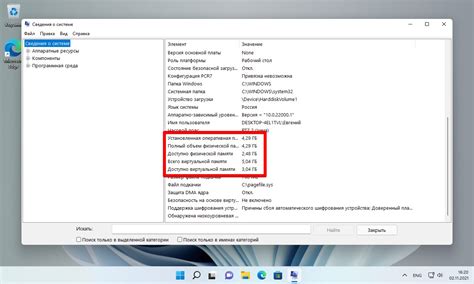
Определение формата оперативной памяти на ноутбуке можно выполнить с помощью командной строки. Для этого необходимо выполнить следующие шаги:
- Откройте командную строку. Для этого нажмите клавишу Win + R, введите cmd и нажмите Enter.
- Введите команду
wmic memorychip get devicelocator, capacity, partnumber, formfactorи нажмите Enter.
После выполнения команды на экране появится таблица с информацией об оперативной памяти. В таблице будут указаны значения следующих параметров:
| Параметр | Описание |
|---|---|
| DeviceLocator | Идентификатор слота памяти |
| Capacity | Объем памяти в байтах |
| PartNumber | Номер модуля памяти |
| FormFactor | Форм-фактор памяти |
С помощью значения в столбце FormFactor можно определить формат оперативной памяти. Например, значения 1, 2 и 8 соответствуют форматам DDR, DDR2 и DDR3 соответственно.
Использование командной строки для определения формата оперативной памяти на ноутбуке является удобным и быстрым способом получить необходимую информацию.
Проверка формата оперативной памяти через системную информацию
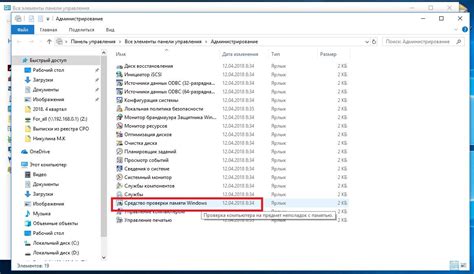
Чтобы определить формат оперативной памяти на ноутбуке, вы можете воспользоваться системной информацией, которую предоставляет операционная система.
Прежде всего, откройте диспетчер задач. Чтобы это сделать, нажмите комбинацию клавиш Ctrl + Shift + Esc или Ctrl + Alt + Delete и выберите "Диспетчер задач" из списка.
Далее, перейдите на вкладку "Производительность". Здесь вы увидите информацию о системных ресурсах, включая оперативную память.
Обратите внимание на столбец "Формат". В этом столбце будет указан формат оперативной памяти, например, DDR3 или DDR4.
Также вы можете воспользоваться программами для информации о вашем компьютере. Некоторые из них предоставляют подробную информацию о системных характеристиках, включая формат оперативной памяти.
Использование системной информации и специальных программ поможет вам определить формат оперативной памяти на вашем ноутбуке без необходимости вскрывать его.
Для дальнейшего обновления или расширения оперативной памяти вам будет полезно знать не только ее объем, но и формат, чтобы выбрать совместимые модули. Используйте описанные выше способы для уточнения формата оперативной памяти и успешного выполнения нужных действий.
Просмотр типа оперативной памяти через BIOS
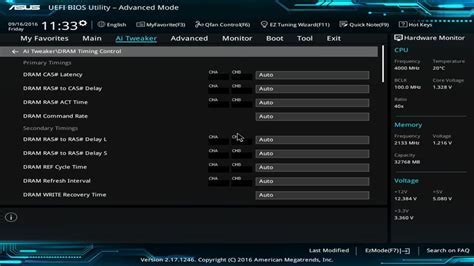
Для определения формата оперативной памяти на ноутбуке можно воспользоваться BIOS ноутбука. BIOS (Basic Input/Output System) представляет собой специальную программу, которая запускается при включении компьютера и управляет его аппаратной частью.
Для просмотра типа оперативной памяти через BIOS следуйте следующим шагам:
- Перезагрузите ноутбук и начните нажимать определенную клавишу (обычно это F2, F12 или Delete), чтобы войти в BIOS.
- В появившемся меню BIOS найдите раздел, связанный с памятью или системной конфигурацией.
- В этом разделе вы найдете информацию о типе оперативной памяти. Обычно это будет указано как "Memory" или "System Memory".
- Информация о типе оперативной памяти может содержать обозначения DDR (DDR2, DDR3, DDR4), тактовую частоту и размер модулей (например, 8 ГБ).
После определения типа оперативной памяти вы сможете использовать эту информацию для выбора и добавления дополнительных модулей памяти или замены существующих модулей на модули с большей емкостью или другим форм-фактором.
Не забывайте, что BIOS отличается в зависимости от производителя ноутбука и версии. Если у вас возникнут сложности с поиском информации о типе оперативной памяти в BIOS, вы можете обратиться к инструкции пользователя вашего ноутбука или поискать дополнительные ресурсы на сайте производителя.
Установка специального программного обеспечения для определения типа памяти

Если вы хотите определить формат оперативной памяти на своем ноутбуке, вы можете воспользоваться специальным программным обеспечением. Существует несколько программ, которые помогут вам определить тип памяти установленной в вашем ноутбуке.
Одним из наиболее популярных программных решений для этой цели является CPU-Z. Это бесплатная утилита, которая помогает определить множество характеристик вашего компьютера, включая тип оперативной памяти. Вы можете загрузить CPU-Z с официального сайта разработчика и установить его на свой ноутбук.
После установки CPU-Z запустите программу и перейдите на вкладку "Memory". Здесь вы найдете информацию о типе памяти, ее размере, частоте и других характеристиках. Если вы впервые сталкиваетесь с CPU-Z, возможно, вам понадобится некоторое время, чтобы освоить интерфейс программы. Однако утилита предоставляет подробные данные, которые помогут вам определить формат оперативной памяти на вашем ноутбуке.
Также существуют другие программы, которые могут помочь вам определить тип оперативной памяти. Например, AIDA64, Everest и HWiNFO – все они предоставляют подробную информацию о компьютере, включая тип памяти.
Независимо от того, какую программу вы выберете, помните, что определение формата оперативной памяти – это лишь одна из возможностей, которые они предоставляют. Всегда следуйте инструкциям программы и не беспокойтесь, если вам необходимо провести дополнительные исследования или проконсультироваться с профессионалами, чтобы получить полную и точную информацию о вашей оперативной памяти.